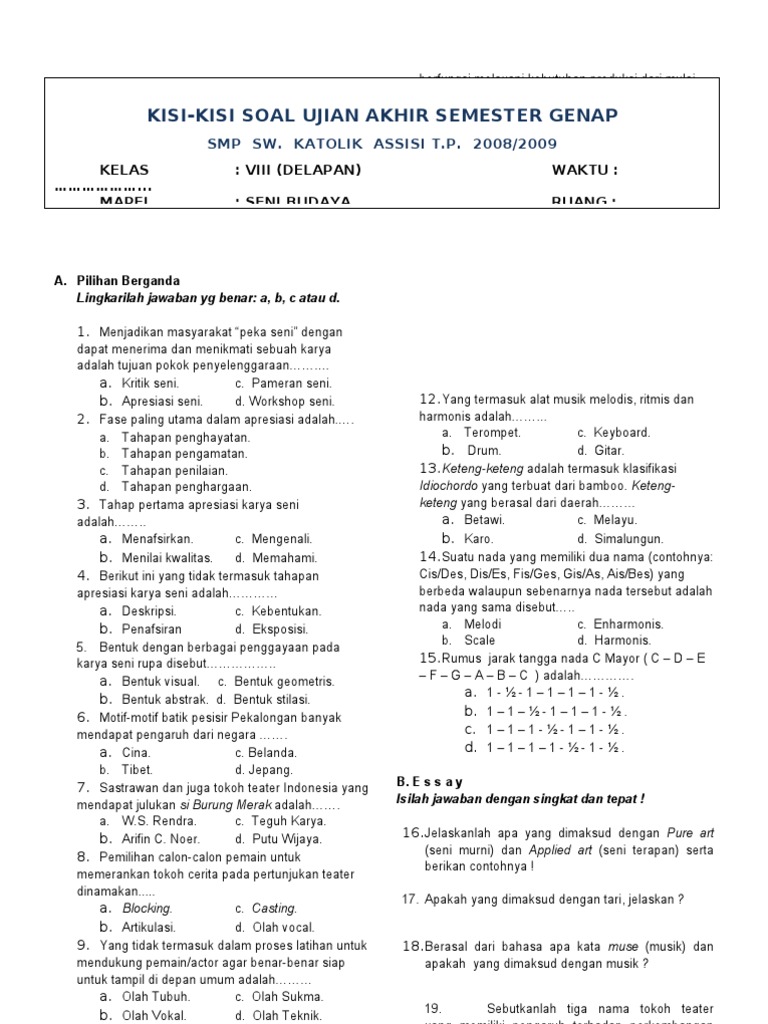Mengubah Latar Belakang Bunga di Microsoft Word: Panduan Lengkap untuk Desain Dokumen yang Memukau
Microsoft Word adalah alat yang luar biasa untuk membuat dokumen, dari surat sederhana hingga laporan kompleks dan brosur yang menarik. Salah satu cara untuk mempercantik dokumen Anda dan memberikan sentuhan pribadi adalah dengan menambahkan latar belakang, seperti motif bunga. Latar belakang bunga dapat memberikan kesan elegan, alami, ceria, atau bahkan profesional, tergantung pada jenis bunga dan warnanya.
Namun, bagaimana jika Anda ingin mengubah latar belakang bunga yang sudah ada, atau sekadar bereksperimen dengan berbagai desain? Artikel ini akan memandu Anda langkah demi langkah tentang cara mengubah, menyesuaikan, dan bahkan menghapus latar belakang bunga di Microsoft Word. Kita akan membahas berbagai skenario, mulai dari latar belakang halaman penuh hingga gambar individual, memastikan Anda memiliki kontrol penuh atas estetika dokumen Anda.
Memahami Berbagai Jenis "Latar Belakang Bunga" di Word

Sebelum kita mulai, penting untuk memahami bahwa "latar belakang bunga" dapat merujuk pada beberapa hal berbeda di Word:
- Latar Belakang Halaman (Page Background): Ini adalah gambar atau pola yang mengisi seluruh halaman dokumen Anda, biasanya tidak dapat dicetak secara default tetapi sangat efektif untuk dokumen digital atau tampilan di layar.
- Tanda Air Gambar (Picture Watermark): Ini adalah gambar yang muncul samar-samar di belakang teks Anda, mirip dengan cap atau stempel. Sering digunakan untuk branding atau menunjukkan status dokumen (misalnya, "Draf" atau "Rahasia").
- Gambar yang Disisipkan sebagai Latar Belakang Objek: Terkadang, Anda mungkin menyisipkan gambar bunga ke dalam bentuk, kotak teks, atau bahkan tabel, dan menggunakannya sebagai latar belakang untuk objek tersebut.
- Gambar Bunga yang Disisipkan dan Memiliki Latar Belakang Sendiri: Ini adalah skenario di mana Anda memiliki gambar bunga (misalnya, bunga potong dengan latar belakang taman) dan Anda ingin menghapus atau mengubah latar belakang dari gambar bunga itu sendiri agar bunganya saja yang transparan.
Kita akan membahas masing-masing skenario ini secara rinci.
Bagian 1: Mengubah Latar Belakang Halaman Penuh (Page Background)
Latar belakang halaman adalah cara yang bagus untuk menambahkan tema visual ke dokumen Anda. Word memungkinkan Anda mengisi halaman dengan warna, gradien, tekstur, atau gambar.
A. Menambahkan Latar Belakang Bunga (Jika Belum Ada)
Jika dokumen Anda belum memiliki latar belakang bunga dan Anda ingin menambahkannya terlebih dahulu:
- Buka Tab "Desain" (Design): Di pita menu atas Word, klik tab "Desain".
- Pilih "Warna Halaman" (Page Color): Di grup "Latar Belakang Halaman" (Page Background) di sisi kanan, klik "Warna Halaman".
- Pilih "Efek Isian" (Fill Effects): Dari menu drop-down "Warna Halaman", pilih "Efek Isian".
- Pilih Tab "Gambar" (Picture): Di kotak dialog "Efek Isian", klik tab "Gambar".
- Sisipkan Gambar Bunga: Klik tombol "Pilih Gambar…" (Select Picture…).
- Anda bisa mencari gambar bunga dari file di komputer Anda ("Dari File"), mencari secara online melalui Bing Image Search ("Pencarian Gambar Bing"), atau dari akun OneDrive Anda.
- Setelah Anda menemukan gambar bunga yang diinginkan, pilih dan klik "Sisipkan" (Insert).
- Terapkan Latar Belakang: Klik "OK" di kotak dialog "Efek Isian". Gambar bunga Anda sekarang akan mengisi seluruh latar belakang halaman.
B. Mengubah/Mengganti Latar Belakang Bunga yang Sudah Ada
Jika Anda sudah memiliki latar belakang bunga dan ingin menggantinya dengan gambar bunga lain:
- Ulangi Langkah 1-5 dari Bagian A: Ikuti langkah-langkah yang sama untuk menambahkan latar belakang halaman.
- Pilih Gambar Bunga Baru: Saat Anda berada di langkah "Pilih Gambar…", cari dan pilih gambar bunga yang berbeda yang ingin Anda gunakan sebagai pengganti.
- Sisipkan dan Terapkan: Klik "Sisipkan" lalu "OK". Latar belakang bunga lama Anda akan secara otomatis diganti dengan yang baru.
C. Menyesuaikan Latar Belakang Halaman (Keterbacaan Teks)
Latar belakang gambar bunga bisa membuat teks sulit dibaca jika terlalu mencolok. Sayangnya, Word tidak memiliki opsi transparansi langsung untuk latar belakang halaman gambar ini. Namun, ada beberapa trik:
- Prapemrosesan Gambar: Cara terbaik adalah mengedit gambar bunga Anda sebelum menyisipkannya ke Word. Gunakan perangkat lunak pengedit gambar (seperti Photoshop, GIMP, atau bahkan editor foto bawaan Windows/Mac) untuk:
- Mengurangi Opasitas/Transparansi: Jadikan gambar bunga lebih transparan.
- Mengurangi Kecerahan atau Kontras: Buat gambar lebih redup atau pudar.
- Mengubah ke Skala Abu-abu (Grayscale): Ini bisa membuat gambar kurang mengganggu.
- Menambahkan Efek Blur: Membuat latar belakang menjadi lebih lembut dan fokus pada teks.
- Warna Teks yang Kontras: Pastikan warna teks Anda sangat kontras dengan warna dominan di latar belakang bunga. Jika latar belakang gelap, gunakan teks terang (putih, kuning muda). Jika latar belakang terang, gunakan teks gelap (hitam, biru tua).
- Menggunakan Kotak Teks atau Bentuk: Untuk bagian teks yang sangat penting, pertimbangkan untuk menempatkannya di dalam kotak teks atau bentuk dengan isian warna solid yang sedikit transparan. Ini akan menciptakan "lapisan" antara teks dan latar belakang.
D. Menghapus Latar Belakang Bunga dari Halaman
Jika Anda tidak lagi menginginkan latar belakang bunga:
- Buka Tab "Desain" (Design).
- Pilih "Warna Halaman" (Page Color).
- Pilih "Tidak Ada Warna" (No Color): Ini akan menghapus gambar latar belakang dan mengembalikan halaman ke warna putih default.
Catatan Penting: Latar belakang halaman yang disisipkan melalui "Warna Halaman" > "Efek Isian" biasanya tidak akan dicetak secara default. Ini dirancang untuk tampilan digital. Jika Anda ingin latar belakang bunga Anda dicetak, Anda harus menggunakan metode Tanda Air Gambar atau menyisipkan gambar sebagai objek di belakang teks.
Bagian 2: Mengubah Tanda Air Gambar Bunga (Picture Watermark)
Tanda air gambar adalah cara yang bagus untuk menambahkan logo, merek, atau elemen visual samar yang akan dicetak.
A. Menambahkan Tanda Air Bunga (Jika Belum Ada)
- Buka Tab "Desain" (Design).
- Pilih "Tanda Air" (Watermark): Di grup "Latar Belakang Halaman", klik "Tanda Air".
- Pilih "Tanda Air Kustom…" (Custom Watermark…): Dari menu drop-down, pilih opsi ini.
- Pilih "Tanda Air Gambar" (Picture Watermark): Di kotak dialog "Tanda Air Tercetak" (Printed Watermark), pilih opsi "Tanda air gambar".
- Sisipkan Gambar Bunga: Klik tombol "Pilih Gambar…" (Select Picture…).
- Cari gambar bunga yang diinginkan dari file, pencarian online, atau OneDrive. Pilih dan klik "Sisipkan".
- Sesuaikan Opsi:
- "Cuci Pudar" (Washout): Centang kotak ini untuk membuat gambar bunga lebih transparan dan samar, sehingga tidak mengganggu teks. Ini adalah pengaturan yang paling umum untuk tanda air.
- "Skala" (Scale): Pilih ukuran tanda air (misalnya, "Otomatis" untuk menyesuaikan ukuran halaman, atau persentase tertentu).
- Terapkan Tanda Air: Klik "OK". Gambar bunga Anda sekarang akan muncul sebagai tanda air samar di belakang teks.
B. Mengubah/Mengganti Tanda Air Bunga yang Sudah Ada
- Ulangi Langkah 1-5 dari Bagian A: Ikuti langkah-langkah yang sama untuk menambahkan tanda air.
- Pilih Gambar Bunga Baru: Saat Anda berada di langkah "Pilih Gambar…", cari dan pilih gambar bunga yang berbeda yang ingin Anda gunakan sebagai pengganti.
- Sesuaikan Opsi (Cuci Pudar, Skala): Pastikan pengaturan "Cuci Pudar" dan "Skala" sesuai keinginan Anda untuk gambar bunga yang baru.
- Terapkan: Klik "OK". Tanda air bunga lama Anda akan diganti dengan yang baru.
C. Menyesuaikan Transparansi dan Ukuran Tanda Air Bunga
- Transparansi (Cuci Pudar): Opsi "Cuci Pudar" (Washout) di kotak dialog "Tanda Air Tercetak" adalah pengatur transparansi utama. Pastikan kotak ini dicentang untuk efek yang lebih samar. Jika Anda ingin tanda air lebih menonjol, Anda bisa menghilangkan centang pada kotak ini, tetapi berhati-hatilah agar tidak mengganggu keterbacaan teks.
- Ukuran (Skala): Gunakan opsi "Skala" untuk mengontrol seberapa besar gambar bunga Anda muncul. "Otomatis" adalah pilihan yang bagus untuk sebagian besar kasus, tetapi Anda bisa bereksperimen dengan persentase (misalnya, 50%, 100%, 200%) untuk menyesuaikan ukurannya secara manual.
D. Menghapus Tanda Air Bunga
- Buka Tab "Desain" (Design).
- Pilih "Tanda Air" (Watermark).
- Pilih "Hapus Tanda Air" (Remove Watermark): Ini akan menghilangkan tanda air bunga dari seluruh dokumen Anda.
Bagian 3: Mengubah Latar Belakang Gambar Bunga yang Disisipkan ke dalam Objek (Bentuk, Kotak Teks)
Kadang-kadang, Anda mungkin ingin mengisi bentuk atau kotak teks dengan gambar bunga sebagai latar belakang.
A. Menambahkan Gambar Bunga ke Bentuk/Kotak Teks (Jika Belum Ada)
- Sisipkan Bentuk/Kotak Teks:
- Klik tab "Sisipkan" (Insert).
- Klik "Bentuk" (Shapes) atau "Kotak Teks" (Text Box) dan gambar bentuk atau kotak teks yang diinginkan.
- Format Bentuk/Kotak Teks:
- Klik kanan pada bentuk/kotak teks yang baru Anda gambar.
- Pilih "Format Bentuk…" (Format Shape…) dari menu konteks. Panel "Format Bentuk" akan muncul di sisi kanan.
- Pilih Isian Gambar:
- Di panel "Format Bentuk", di bawah bagian "Isian & Garis" (Fill & Line), pilih "Isian Gambar atau Tekstur" (Picture or texture fill).
- Sisipkan Gambar Bunga:
- Klik tombol "Sisipkan…" (Insert…) di bawah "Sumber Gambar" (Picture source).
- Pilih gambar bunga dari file, online, atau ikon. Klik "Sisipkan".
- Sesuaikan:
- Transparansi: Anda dapat menyesuaikan bilah geser "Transparansi" (Transparency) di bawah bagian "Isian" untuk membuat gambar bunga lebih atau kurang transparan di dalam bentuk/kotak teks. Ini sangat berguna untuk memastikan teks di dalamnya tetap terbaca.
- Opsi Tata Letak Gambar: Anda juga bisa mengatur "Regangkan" (Stretch), "Tumpuk" (Tile picture as texture), atau "Geser" (Offset) untuk bagaimana gambar bunga mengisi bentuk.
B. Mengubah/Mengganti Gambar Bunga di dalam Objek
- Pilih Objek: Klik pada bentuk atau kotak teks yang ingin Anda ubah.
- Buka Panel "Format Bentuk": Jika panel "Format Bentuk" tidak terbuka secara otomatis, klik kanan objek dan pilih "Format Bentuk…".
- Ulangi Langkah 3-5 dari Bagian A:
- Di panel "Format Bentuk", pastikan "Isian Gambar atau Tekstur" terpilih.
- Klik "Sisipkan…" di bawah "Sumber Gambar" dan pilih gambar bunga yang baru.
- Sesuaikan transparansi atau opsi tata letak sesuai kebutuhan. Gambar bunga lama akan diganti dengan yang baru.
C. Menghapus Gambar Bunga dari Objek
- Pilih Objek.
- Buka Panel "Format Bentuk".
- Pilih Jenis Isian Lain: Di bawah bagian "Isian", pilih "Tanpa Isian" (No Fill) untuk membuat objek transparan, atau "Isian Solid" (Solid Fill) untuk mengisinya dengan warna solid. Ini akan menghapus gambar bunga.
Bagian 4: Menghapus Latar Belakang dari Gambar Bunga yang Disisipkan (Bukan Latar Belakang Halaman)
Ini adalah skenario di mana Anda memiliki gambar bunga (misalnya, JPG atau PNG) yang Anda sisipkan ke dokumen, dan Anda ingin menghapus latar belakang di sekitar bunga itu sendiri, sehingga bunganya tampak "terpisah" dari latar belakang aslinya. Fitur ini sangat berguna untuk membuat kolase atau menumpuk gambar.
- Sisipkan Gambar Bunga:
- Klik tab "Sisipkan" (Insert).
- Klik "Gambar" (Pictures) dan pilih "Perangkat Ini" (This Device) atau sumber lain.
- Pilih gambar bunga yang ingin Anda edit dan klik "Sisipkan".
- Pilih Gambar: Klik pada gambar bunga yang baru disisipkan untuk memilihnya. Tab "Format Gambar" (Picture Format) akan muncul di pita menu.
- Gunakan "Hapus Latar Belakang" (Remove Background):
- Di tab "Format Gambar", di grup "Sesuaikan" (Adjust) di sisi kiri, klik "Hapus Latar Belakang".
- Word akan secara otomatis mencoba mengidentifikasi latar belakang dan menandainya dengan warna magenta (ungu). Area yang tidak diwarnai magenta adalah area yang akan disimpan.
- Sesuaikan Pilihan Anda:
- "Tandai Area untuk Disimpan" (Mark Areas to Keep): Klik ini, lalu klik atau tarik garis di atas area bunga yang ingin Anda pertahankan jika Word salah mengidentifikasi bagian bunga sebagai latar belakang.
- "Tandai Area untuk Dihapus" (Mark Areas to Remove): Klik ini, lalu klik atau tarik garis di atas area yang Word salah identifikasi sebagai bagian dari bunga yang seharusnya dihapus.
- Anda bisa melakukan ini berulang kali sampai Anda puas dengan hasilnya.
- "Hapus Semua Perubahan" (Discard All Changes): Untuk memulai dari awal.
- Pertahankan Perubahan: Setelah selesai menyesuaikan, klik "Pertahankan Perubahan" (Keep Changes) di grup "Tutup" (Close). Latar belakang gambar bunga Anda akan dihapus, dan area tersebut akan menjadi transparan.
Catatan: Fitur "Hapus Latar Belakang" di Word cukup baik untuk gambar sederhana, tetapi untuk gambar yang sangat kompleks dengan banyak detail atau warna latar belakang yang mirip dengan bunga, Anda mungkin memerlukan perangkat lunak pengedit gambar yang lebih canggih (seperti Adobe Photoshop atau GIMP) untuk hasil yang sempurna.
Tips Tambahan dan Praktik Terbaik
- Kualitas Gambar: Selalu gunakan gambar bunga dengan resolusi tinggi. Gambar beresolusi rendah akan terlihat pecah atau buram saat diperbesar atau dicetak.
- Keterbacaan Teks: Ini adalah prioritas utama! Latar belakang bunga harus melengkapi, bukan mengalahkan, teks Anda. Jika teks Anda sulit dibaca, pesan Anda akan hilang. Gunakan teknik penyesuaian transparansi atau kontras yang telah dijelaskan.
- Ukuran File Dokumen: Gambar beresolusi tinggi, terutama jika digunakan sebagai latar belakang halaman, dapat secara signifikan meningkatkan ukuran file dokumen Word Anda. Ini dapat membuatnya lebih lambat untuk dibuka, disimpan, atau dibagikan. Pertimbangkan untuk mengompres gambar jika ukuran file menjadi masalah. Di Word, pilih gambar, buka "Format Gambar", lalu klik "Kompres Gambar" (Compress Pictures).
- Konsistensi Desain: Jika Anda menggunakan beberapa gambar bunga atau berbagai jenis latar belakang, pastikan ada konsistensi dalam desain dokumen Anda. Ini menciptakan tampilan yang profesional dan kohesif.
- Simpan Dokumen Anda: Selalu simpan pekerjaan Anda secara teratur untuk menghindari kehilangan perubahan.
Kesimpulan
Mengubah latar belakang bunga di Microsoft Word adalah proses yang fleksibel, menawarkan berbagai opsi tergantung pada tujuan desain Anda. Apakah Anda ingin memberikan sentuhan estetika pada seluruh halaman, menambahkan tanda air merek, atau hanya menghilangkan latar belakang dari gambar bunga tertentu, Word menyediakan alat yang Anda butuhkan.
Dengan memahami perbedaan antara latar belakang halaman, tanda air, isian objek, dan penghapusan latar belakang gambar, Anda dapat mengontrol penuh tampilan dokumen Anda. Ingatlah untuk selalu memprioritaskan keterbacaan teks dan kualitas visual untuk menciptakan dokumen yang tidak hanya indah tetapi juga efektif dalam menyampaikan pesannya. Eksperimenlah dengan berbagai gambar dan pengaturan untuk menemukan kombinasi yang sempurna untuk proyek Anda!